

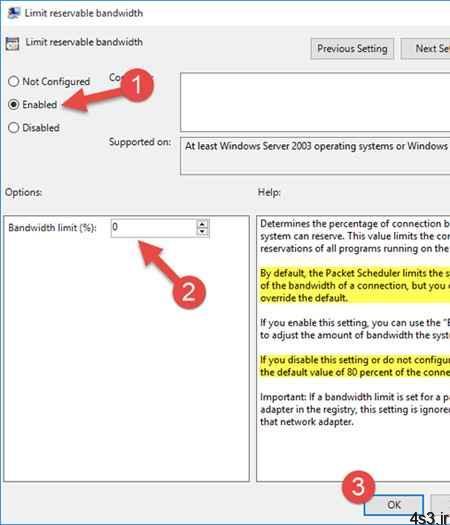
نحوه افزایش سرعت اینترنت در ویندوز + آموزش
مجموعه: متفرقه اینترنت و کامپیوتر
در این مطلب سعی داریم نحوه افزایش سرعت در ویندوز را به شما آموزش دهیم.
کم بودن سرعت اینترنت همیشه باعث کلافگی کاربران می شود و شاید فکر کنند که این پایین بودن سرعت از جانب اپراتور ارائه دهنده خدمات باشد؛ اما این مشکل در ویندوز دلایل گوناگونی دارد که ما سعی می کنیم چند دلیل مهم این کندی رابه شما آموزش دهیم.
احتمال دارد شما هنگام کار با کامپیوتر شخصی خود و درهنگام استفاده از اینترنت آن با سرعت کم آن روبرو شوید که یکی از دلایل آن می تواند فعال بودن گزینه ” آپدیت خودکار” باشد.
غیر فعال کردن به روزرسانی اتوماتیک:
برای غیر فعال کردن آپدیت اتوماتیک مراحل زیر را طی کنید.
ویندوز۷: پس از وارد شدن به بخش Control Panel به قسمت Windows Update رفته و از نوار سمت چپ گزینه Change Settings را انتخاب کنید. بعد از آن Never Check For Updates را فعال کنید.
افزایش سرعت اینترنت در ویندوز
ویندوز۸ و ۸٫۱: برای اینکار پس از وارد شدن به منوی تنظیمات گزینه Windows Update را انتخاب کنید و سپس ش در بخش Important Updates گزینه Never Check For Updates را انتخاب کنید.
ویندوز ۱۰ : برای غیر فعال کردن آپدیت خودکار در این ورژن از ویندوز ابتدا وارد منوی تنظیمات شده و پس از وارد Network & Internet شده و بعد از آن به قسمت Wi-Fi رفته و درنهایت وارد Advanced options شوید و با طی کردن این مسیر حالا می توانید گزینه Set metered connection را فعال کنید.
حذف Extensionsهای اضافی در chrome
اگر شما از آن دسته از افراد هستید که برای جستجو های اینترنتی خود از مرور گر chrome استفاده می کنید باید Extensionsهای(افزونه های) اضافی روی این مرور گر را از بخش تنظیمات خود پاک کنید چرا که این کار باعث بالارفتن سرعت نت شما می شود.
افزایش سرعت اینترنت در ویندوز ۷
کاهش پهنای باند مصرفی توسط ویندوز:
طبق اطلاعات بدست آمده ویندوز ۸۰درصد پهنای باند اینترنت شمارا به سیستم عامل و اپلیکیشن های نصب شده خود اختصاص می دهد و تنها ۲۰ درصد پهنای باند برای استفاده شمااز خود اینترنت باقی می ماند.
برای بازگردانی ۸۰درصد پهنای باند می توانید با وارد شدن به محید RUNپهنای باند مصرفی خود را بازگردانید.
روش کار:
با نگه داشتن دکمه windos همراه دکمه Rمحیط کاربری CMDبرای شما باز می شود. پس از آن عبارت gpedit.msc را تایپ کنید و کلید ok را بزنید، در آخر مسیر زیر را طی کرده و سپس مراحلی که در عکس نشان داده شده دنبال کنید و کاررا ادامه دهید.
Computer Configuration > Administrative Templates > Network > QoS Packet Scheduler > Limit Reservable Bandwich
راههای افزایش سرعت اینترنت
منبع:yjc.ir
چند گام بالاترآموزش تصویری افزایش سرعت اینترنتترکیب وایفای و اینترنت موبایلی برای افزایش سرعت اینترنتافزایش سرعت اینترنت از طریق تنظیمات رجیستریافزایش سرعت کامپیوتر تا ۷۰%افزایش سرعت کامپیوتر در ویندوز ۸ و خانه تکانی آنبالا بردن سرعت اینترنت از طریق تنظیمات DNS



